
このチュートリアルでは、Fedora 35にGrafanaをインストールする方法を紹介します。知らなかった方のために、Grafanaはマルチプラットフォームのオープンソース分析およびインタラクティブな視覚化Webアプリケーションです。 。Grafanaは、サポートされているデータソースに接続すると、Webにチャート、グラフ、アラートを提供します。
この記事は、少なくともLinuxの基本的な知識があり、シェルの使用方法を知っていること、そして最も重要なこととして、サイトを独自のVPSでホストしていることを前提としています。インストールは非常に簡単で、ルートアカウントで実行されていますが、そうでない場合は、'sudoを追加する必要があります。 ‘ルート権限を取得するコマンドに。 Fedora35での視覚化と監視のためのGrafanaオープンソースプラットフォームのステップバイステップのインストールを紹介します。
前提条件
- 次のオペレーティングシステムのいずれかを実行しているサーバー:Fedora35。
- 潜在的な問題を防ぐために、OSの新規インストールを使用することをお勧めします。
- サーバーへのSSHアクセス(またはデスクトップを使用している場合はターミナルを開く)
non-root sudo userまたはroot userへのアクセス 。non-root sudo userとして行動することをお勧めします ただし、ルートとして機能するときに注意しないと、システムに害を及ぼす可能性があるためです。
Fedora35にGrafanaをインストールする
手順1.続行する前に、Fedoraオペレーティングシステムを更新して、既存のすべてのパッケージが最新であることを確認します。次のコマンドを使用して、サーバーパッケージを更新します。
sudo dnf upgrade sudo dnf update
ステップ2.Fedora35にGrafanaをインストールします。
デフォルトでは、GrafanaはFedora 35ベースリポジトリで利用できます。次に、以下のコマンドを使用してGrafanaをインストールできます。
sudo dnf install grafana
インストールが完了したら、Grafanaサーバーを起動して動作を開始する必要があります。これを行うには、次のコマンドを使用します。
sudo systemctl start grafana-server sudo systemctl enable grafana-server sudo systemctl status grafana-server
手順3.ファイアウォールを構成します。
Firewalldサービスを実行している場合は、ポート3000を許可します ネットワークからダッシュボードにアクセスするには:
sudo firewall-cmd --add-port=3000/tcp --permanent sudo firewall-cmd --reload
ステップ4.GrafanaWebインターフェースにアクセスします。
正常にインストールされたら、Webブラウザーを開き、URL http://your-ip-address:3000を使用してGrafanaにアクセスします。 。 Grafanaログインページにリダイレクトされます。クレデンシャルadminを使用します ユーザー名とパスワードの両方。
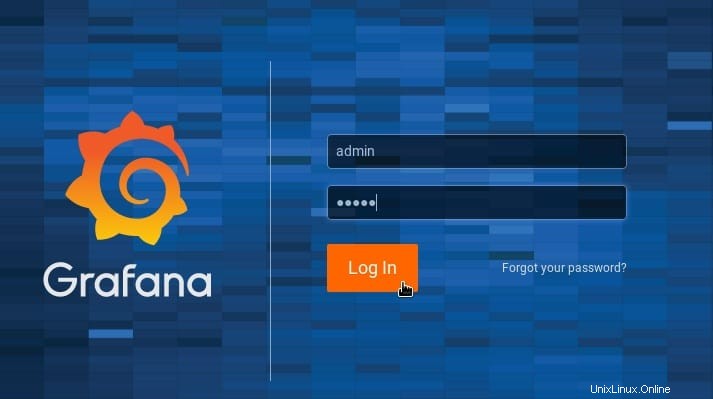
おめでとうございます!Grafanaが正常にインストールされました。このチュートリアルを使用して、Fedora 35システムにGrafanaオープンソース分析とモニタリングをインストールしていただきありがとうございます。その他のヘルプや役立つ情報については、 Grafanaの公式ウェブサイト。